或许有的朋友还不太清楚ps怎么设置文件存储大小?那么接下来小编就为大家带来了ps设置文件存储大小教程哦,有需要的朋友赶快来看看吧。
1.首先,点击文件菜单中的新建按钮,创建一个自定义的空白画布
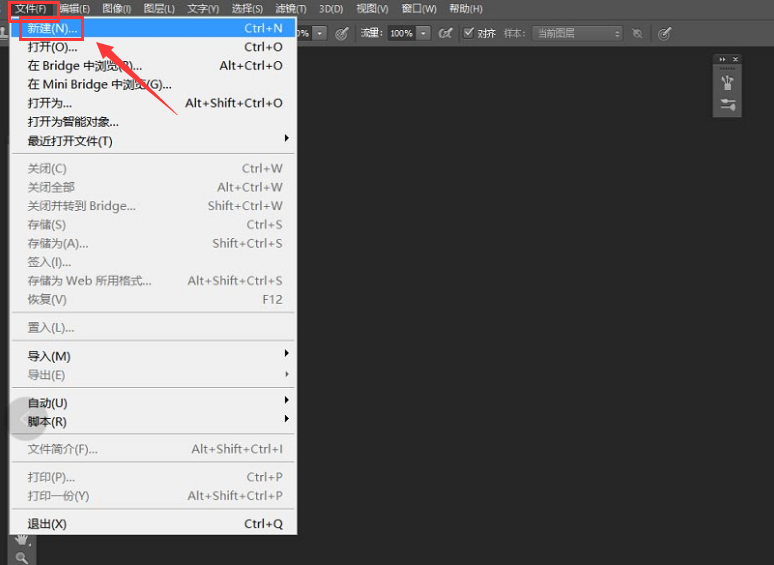
2.然后,完成创建后,继续在文件菜单的自动栏目中,点击PDF演示文稿按钮
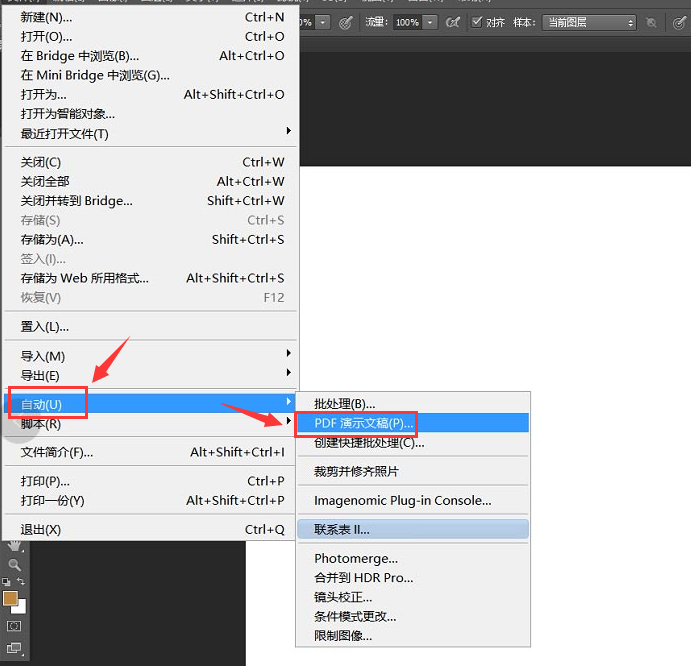
3.接着,在打开的设置窗口中勾选添加打开的文件选项,并点击存储按钮
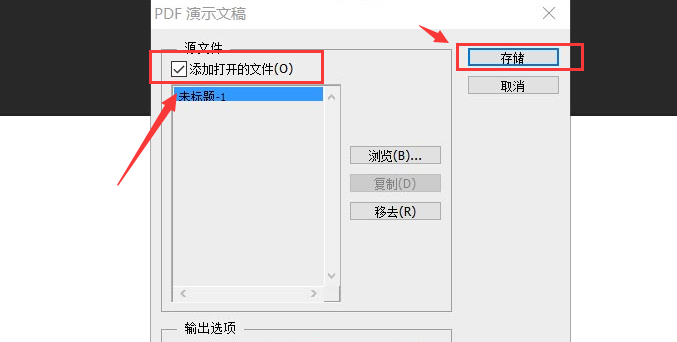
4.最后,将预设改为最小文件大小保存即可
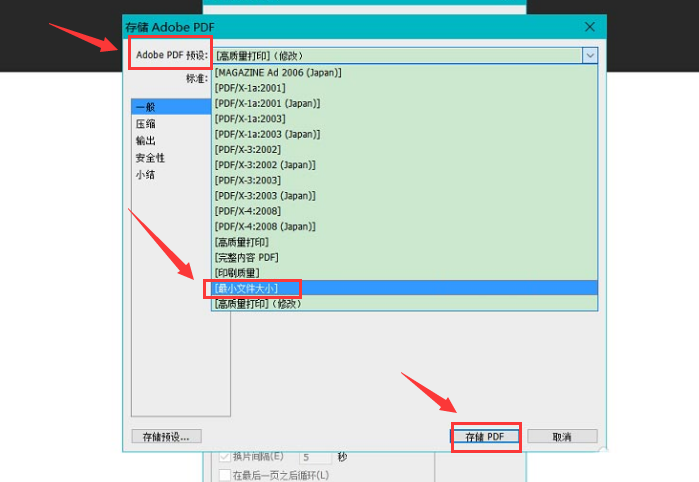
以上就是ps设置文件存储大小教程的全部内容,想必大家都学习会了吧。
相关下载1
或许有的朋友还不太清楚ps怎么设置文件存储大小?那么接下来小编就为大家带来了ps设置文件存储大小教程哦,有需要的朋友赶快来看看吧。
1.首先,点击文件菜单中的新建按钮,创建一个自定义的空白画布
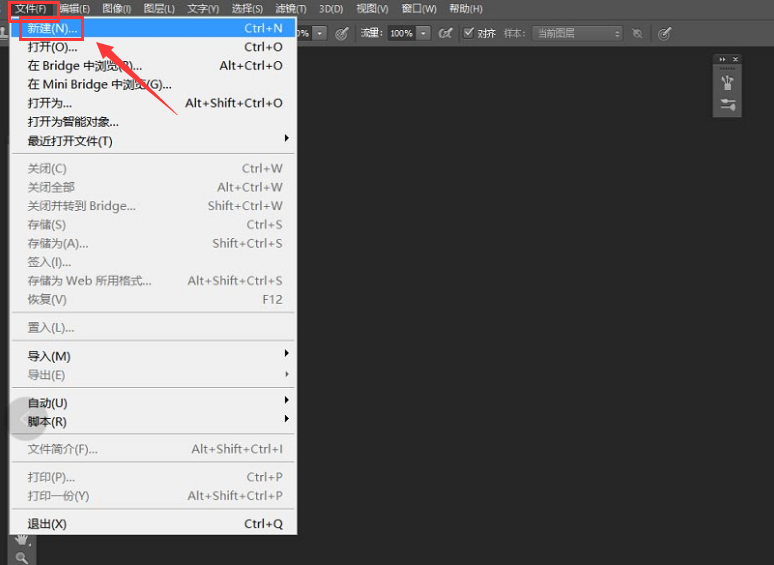
2.然后,完成创建后,继续在文件菜单的自动栏目中,点击PDF演示文稿按钮
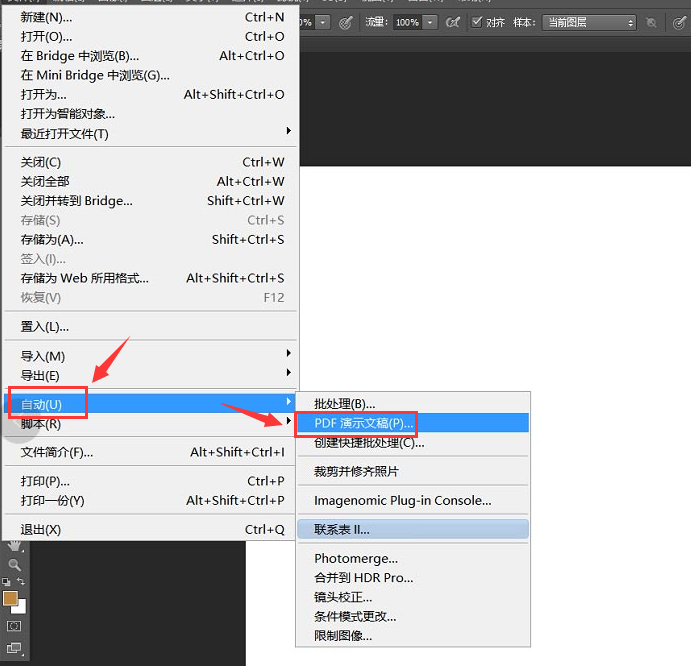
3.接着,在打开的设置窗口中勾选添加打开的文件选项,并点击存储按钮
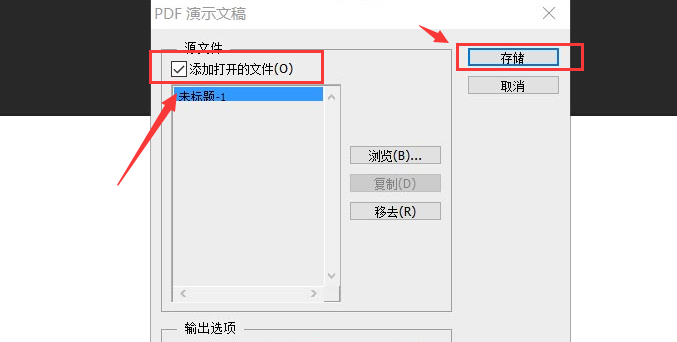
4.最后,将预设改为最小文件大小保存即可
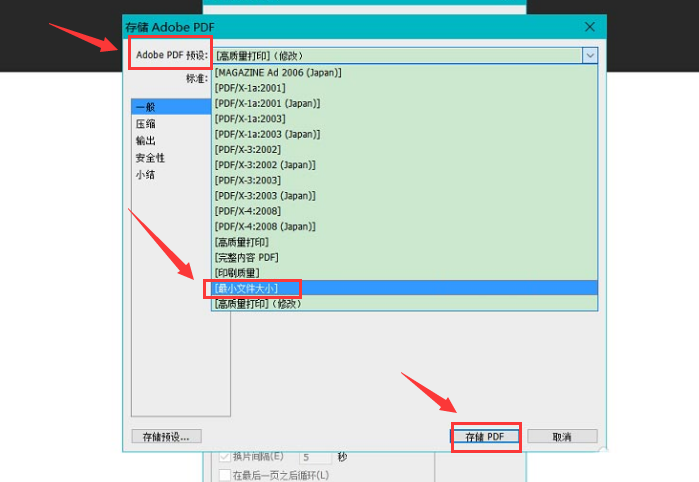
以上就是ps设置文件存储大小教程的全部内容,想必大家都学习会了吧。
相关阅读
 逍遥安卓模拟器
逍遥安卓模拟器 驱动人生
驱动人生 异次元主公
异次元主公 夜神安卓模拟器
夜神安卓模拟器 驱动精灵
驱动精灵 原神
原神 Microsoft Word 2020
Microsoft Word 2020 FLStudio 12
FLStudio 12 JetBrains ReSharper Ultimate(dotUltimate)
JetBrains ReSharper Ultimate(dotUltimate) Excel2010
Excel2010